计算机的日常维护与故障排除
- 格式:ppt
- 大小:2.19 MB
- 文档页数:57

计算机的维护和维修方法计算机是现代人生活中不可或缺的工具,但每个使用计算机的人都会遇到维护和维修的问题。
本文将介绍一些计算机维护和维修的方法,帮助你解决一些常见的计算机故障。
一、计算机维护1.定期清理内部尘埃计算机内部容易积累尘埃,会影响散热器的工作效率,甚至会导致电脑死机或自动关机等故障。
因此,定期清理计算机内部尘埃是必要的。
清洁时需要把电源线和其他所有线都拔出,在关机情况下,用吸尘器或气压罐清洁内部或使用刷子拆下散热器清理。
2.清理硬盘清理硬盘可以帮助计算机运行更快,如果有太多的临时文件和无用的程序,会占用硬盘空间,并让计算机变得缓慢。
因此,需要定期清理硬盘来释放空间和提高计算机运行速度。
可以使用磁盘清理工具或手动删除不需要的文件和程序。
3.杀毒软件及程序更新杀毒软件可以帮助保护计算机安全。
但是,杀毒软件经常需要更新其病毒库,以便能够检测到新病毒和网络威胁。
因此,用户需要定期更新杀毒软件和病毒库以确保计算机处于最佳状态。
4.定期更新操作系统及驱动程序操作系统和驱动程序的更新可以帮助解决一些系统漏洞和错误,提高用户体验。
因此,用户需要定期安装最新版本的操作系统和驱动程序。
1.计算机开不了机如果计算机无法正常启动,可以参考以下步骤来尝试解决问题:(1)检查电源线是否正确连接,插头是否插在插座中。
确认插头插在插座中后就要发现电源是否通电。
(2)检查电脑端电源线有没有插好,是否存在松动。
(4)如果以上都正常,可以去检查 CPU和主板的连线和电源供应情况。
2.显示器没有输出(1)首先检查显示器的电源线和视频线是否正确连接。
(2)检查显示器的电源是否打开,是否处于操作状态。
(3)到计算机主机后端的接口处检查数据线有没有松动或没有插好。
(4)如果以上都正常,可以在另一台电脑上连接显示器,看看是否存在问题。
如果情况依然如此,表明显示器本身有问题,需要售后处理。
3.计算机噪音过大(1)电脑内部会因为积尘导致风扇转速加快,可打开机箱清洁各种风扇和内部灰尘。

计算机硬件和软件的维护和故障排除计算机在现代社会中扮演着至关重要的角色,对于我们的生活和工作来说,它们几乎无处不在。
然而,不可避免地,计算机硬件和软件都会出现故障,这给我们的工作和生活带来了诸多不便。
因此,学会维护和故障排除计算机硬件和软件是非常重要的。
一、硬件维护计算机硬件是指计算机的实体部分,包括主机、显示器、键盘、鼠标等等。
以下是几个硬件维护的关键方面:1. 保持清洁:定期清理计算机硬件是非常重要的。
我们应该使用特定的工具和清洁剂来清洁键盘、鼠标和显示器,避免积尘。
同时,定期清理主机内部的灰尘,可以使计算机保持正常工作状态。
2. 良好的通风:计算机主机应放置在通风良好的地方,避免堆在封闭的地方。
保持主机周围的空气流通,能有效降低计算机过热的风险,延长硬件的使用寿命。
3. 注意供电和电源保护:合理使用电源,不应超负荷连接电器;使用防雷措施来保护计算机免受雷击损坏。
此外,不应频繁开关电源,以免对计算机硬件造成不必要的损害。
二、软件维护除了硬件维护,软件维护同样重要。
以下是几个软件维护的关键方面:1. 定期更新和升级操作系统:操作系统是计算机的核心软件,定期更新和升级操作系统能够提高计算机的性能和安全性。
我们应该确保操作系统始终是最新版本,并及时安装更新补丁。
2. 安装和更新杀毒软件:计算机安全是一个永恒的话题。
为了保护计算机免受恶意软件和病毒的侵害,我们需要安装可靠的杀毒软件,并定期更新病毒库。
3. 清理和优化磁盘空间:计算机硬盘上的存储空间有限,当硬盘空间不足时,计算机性能会下降。
因此,我们需要定期清理不需要的文件和程序,并进行磁盘碎片整理来优化磁盘空间。
三、故障排除即使做了充分的维护工作,计算机仍然可能出现故障。
以下是一些建议的故障排除步骤:1. 观察:当计算机出现问题时,我们应该观察并记录屏幕上的任何错误信息或警告。
这些信息可能有助于确定问题的原因和解决方案。
2. 重新启动:重新启动计算机是解决许多常见问题的简单方法。

电脑故障排除与维护手册一、日常电脑维护篇电脑就算配置再高,如果在平时使用过程中维护不当,便经常会出现中毒、中木马、文件丢失、软件故障、系统出问题、运行缓慢等故障。
电脑维护方式很多种,根据本人的维护经验,现推荐给大家一种维护模式,有需要的同学可以借鉴。
1、设置电脑运行环境系统装好之后,需要配置电脑系统属性,从而使电脑达到最优性能。
(1)右键我的电脑,选择属性,打开“系统属性对话框”(如图1所示)(图1)(图2)(图3)(2)首先选择硬件,点击下面设备管理器,弹出设备管理器对话框(如图2),确保驱动全部安装好,如有那一项设备上显示黄色感叹号并有问号则表示该设备驱动没装好,通常没有声音、显示不正常的情况下,可以先来此检查相应的驱动是否出错。
买电脑时配送的驱动光盘需妥善保管,笔记本的尤为重要。
笔记本没有的需要上官网下载相应的驱动。
(3)设置电脑的虚拟内存,通常电脑蓝屏有可能是虚拟内存过低引起。
点击高级,选择“性能”下的设置,在弹出的性能选项对话框中再选择高级,点击虚拟内存下的更改,弹出虚拟内存对话框(如图3),选择自定义大小,初始值大小和最大值分别设置为1024;2048。
或者初始值和最大值设置为一样也行。
点击设置即可。
(图4)(图5)(图6)(4)设置电脑的启动和故障恢复等选项。
点击系统属性对话框中的高级选项,找到启动和故障恢复,点击设置,弹出启动和故障恢复对话框(如图4),默认操作系统,选择默认的Windows xp专业版。
显示操作系统列表时间不选。
在需要时显示恢复选项时间打钩,并设置为30秒。
具体时间可根据自己需求设置。
系统失败下三个选项,除自动重新启动之外都选上。
写入调试信息下拉框选择“小内存转储(64KB),小转储目录按图设置即可。
(5)设置电脑系统还原属性,点击系统属性中的系统还原(如图5),在所有驱动器上关闭系统还原这一选项打钩。
关闭系统还原功能,从而避免系统每天都进行系统备份,从而节省系统盘空间。


计算机硬件和软件的维护和故障排除方法在现代社会中,计算机已经成为我们生活中不可或缺的一部分。
然而,由于各种原因,计算机硬件和软件都可能会出现各种问题和故障。
为了确保计算机的正常运行并解决问题,我们需要学习一些计算机硬件和软件维护以及故障排除的方法。
一、计算机硬件维护方法1. 清洁和保护:计算机硬件维护的第一步是确保计算机的清洁和保护。
定期使用软布清洁电脑的键盘、鼠标和显示器。
保持计算机周围环境整洁,远离灰尘和湿气。
此外,为了防止静电对计算机硬件的损坏,可以使用防静电手腕带或确保接地良好。
2. 更新硬件驱动程序:硬件驱动程序是计算机硬件与操作系统之间的桥梁。
时常检查并更新硬件的驱动程序,能够提高计算机的性能和稳定性。
3. 内部清理:计算机内部的灰尘和脏污会导致硬件故障和过热。
定期打开计算机主机,并用压缩气罐清理内部灰尘。
同时,确保风扇和散热器的正常运转,以保持计算机的温度在安全范围内。
4. 备份数据:定期备份计算机中的重要数据,以防止数据丢失。
可以使用外部硬盘、云存储或网络驱动器等方式进行备份。
二、计算机软件维护方法1. 安装杀毒软件和防火墙:计算机软件的维护主要包括杀毒软件和防火墙的安装和更新。
定期扫描计算机以检测和清除病毒,并确保防火墙保护计算机免受网络攻击。
2. 更新操作系统和软件:及时更新操作系统和软件是保持计算机安全和稳定的重要步骤。
安装自动更新功能可以确保及时获取最新的安全补丁和功能更新。
3. 卸载不必要的软件:定期检查计算机上的软件,并卸载不再需要或使用的软件。
这可以释放磁盘空间、提高计算机运行速度并简化系统管理。
4. 清理注册表和临时文件:注册表是计算机中存储软件和系统信息的数据库。
定期清理注册表和临时文件可以修复一些常见的软件问题并提高计算机性能。
三、计算机故障排除方法1. 观察和记录:当计算机遇到问题时,首先观察并记录出现的错误信息、故障现象和相关细节。
这将有助于我们更好地理解问题,并为后续的故障排除提供参考。
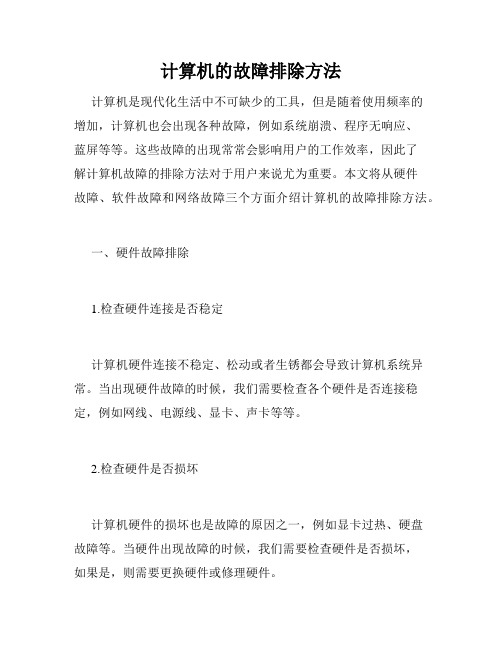
计算机的故障排除方法计算机是现代化生活中不可缺少的工具,但是随着使用频率的增加,计算机也会出现各种故障,例如系统崩溃、程序无响应、蓝屏等等。
这些故障的出现常常会影响用户的工作效率,因此了解计算机故障的排除方法对于用户来说尤为重要。
本文将从硬件故障、软件故障和网络故障三个方面介绍计算机的故障排除方法。
一、硬件故障排除1.检查硬件连接是否稳定计算机硬件连接不稳定、松动或者生锈都会导致计算机系统异常。
当出现硬件故障的时候,我们需要检查各个硬件是否连接稳定,例如网线、电源线、显卡、声卡等等。
2.检查硬件是否损坏计算机硬件的损坏也是故障的原因之一,例如显卡过热、硬盘故障等。
当硬件出现故障的时候,我们需要检查硬件是否损坏,如果是,则需要更换硬件或修理硬件。
3.清理硬件长时间使用计算机后,硬件上会堆积灰尘,这些灰尘会影响计算机的散热能力,导致电脑出现故障。
因此,当计算机出现故障的时候,我们需要将各个硬件清理干净,保持计算机的良好散热状态。
二、软件故障排除1.卸载无用软件计算机上安装了大量的软件,其中有许多软件是我们工作不需要的,这些软件不仅占用硬盘空间,还会影响系统的正常运行。
因此,在排除计算机软件故障时,我们需要先卸载无用软件,以释放系统资源。
2.清理系统缓存计算机系统中有许多临时文件、日志文件和浏览器缓存,这些文件会堆积在系统中,影响系统的运行速度。
因此,在排除软件故障的时候,需要清理系统缓存,以保持系统的正常运行。
3.使用杀毒软件计算机感染病毒是导致计算机出现各种软件故障的原因之一。
因此,在排除软件故障的时候,我们要使用杀毒软件进行全面的检测和清理,以确保系统的安全和稳定。
三、网络故障排除1.检查网络连接计算机上的网络连接稳定性直接影响网络的使用效果。
网络故障时,我们需要检查路由器、网线和Wi-Fi连接等网络硬件是否连接稳定,并替换需要更换的硬件。
2.检查网络设置网络故障也可能是由于计算机的网络设置错误导致的,因此需要检查网络设置和网络配置是否正确,例如IP地址、子网掩码、默认网关等。

计算机维护工作内容计算机维护工作是保障计算机系统正常运行的重要工作之一。
它涉及到硬件和软件两方面的维护工作,包括日常维护、故障排除、安全防护等多个方面。
下面将对计算机维护工作内容进行详细介绍。
首先,日常维护是计算机维护工作的基础。
这包括对计算机硬件设备的定期清洁和检查,确保设备正常运行。
同时,还需要对计算机软件进行定期更新和维护,保证系统和应用程序的稳定性和安全性。
此外,还需要对计算机网络进行管理和维护,确保网络畅通和安全。
其次,故障排除是计算机维护工作的重要内容之一。
在计算机使用过程中,可能会出现各种故障,如系统崩溃、程序运行异常等。
维护人员需要及时排查故障原因,并采取相应的措施进行修复。
这需要维护人员具备扎实的计算机知识和丰富的实践经验,能够快速准确地定位和解决问题。
另外,安全防护也是计算机维护工作不可忽视的部分。
随着计算机网络的普及和信息化进程的加快,计算机系统面临着越来越多的安全威胁,如病毒、木马、黑客攻击等。
因此,维护人员需要加强对计算机系统的安全防护工作,包括安装和更新防病毒软件、加强网络安全设置、定期备份重要数据等措施,确保计算机系统的安全稳定运行。
最后,定期维护和优化也是计算机维护工作的重要内容。
随着计算机使用时间的增长,系统性能可能会出现下降,出现卡顿、运行速度变慢等现象。
因此,维护人员需要定期对计算机系统进行优化和调整,清理系统垃圾文件、优化系统启动项、调整系统参数等,保持系统的良好运行状态。
综上所述,计算机维护工作内容涉及日常维护、故障排除、安全防护、定期维护和优化等多个方面。
只有做好这些工作,才能保障计算机系统的正常运行,提高计算机工作效率,延长计算机设备的使用寿命。
因此,维护人员需要具备扎实的专业知识和丰富的实践经验,不断学习和提升自己的技能,以应对日益复杂的计算机维护工作。

计算机技术的软硬件维护与故障排除方法计算机技术在现代社会中扮演着重要的角色,无论是个人用户还是企业机构,都离不开计算机的支持。
然而,随着计算机的使用频率和复杂性的增加,软硬件维护与故障排除变得尤为重要。
本文将探讨计算机技术的软硬件维护与故障排除方法,帮助读者更好地解决计算机问题。
一、软件维护与故障排除1. 定期更新操作系统和应用程序操作系统和应用程序的更新是保持计算机正常运行的关键。
软件开发商会不断发布更新版本,以修复漏洞和改进功能。
因此,定期检查并更新操作系统和应用程序是软件维护的首要任务。
可以通过设置自动更新或手动检查更新的方式来保持软件的最新状态。
2. 清理磁盘空间和优化系统性能随着时间的推移,计算机硬盘上的数据会不断增加,导致磁盘空间不足。
这会影响计算机的性能和响应速度。
因此,定期清理磁盘空间是软件维护的重要一环。
可以通过删除不需要的文件、清理浏览器缓存和临时文件等方式来释放磁盘空间。
此外,还可以使用系统优化工具来提高计算机的性能。
这些工具可以清理无效的注册表项、优化启动项和关闭不必要的后台进程等,从而加快计算机的运行速度。
3. 扫描和清除恶意软件恶意软件是计算机安全的威胁之一,它可能导致系统崩溃、数据丢失或个人隐私泄露。
因此,定期扫描计算机以检测和清除恶意软件是必要的。
可以使用杀毒软件和防火墙来保护计算机免受恶意软件的侵害。
二、硬件维护与故障排除1. 清洁计算机内部和外部计算机内部和外部的灰尘和污垢会影响硬件的正常运行。
因此,定期清洁计算机是硬件维护的重要一环。
可以使用压缩气罐或软刷等工具清除内部的灰尘,并使用湿布擦拭外部的表面。
2. 检查硬件连接和线缆硬件连接和线缆的松动或损坏可能导致计算机故障。
因此,定期检查硬件连接和线缆是硬件维护的关键。
可以检查电源线、数据线和显示器线缆等,确保它们完好无损并牢固连接。
3. 备份重要数据硬件故障可能导致数据丢失,因此,定期备份重要数据是硬件维护的重要一环。

计算机常见故障排除与日常维护计算机在日常使用中常常会遇到各种故障,包括软件和硬件方面的问题。
为了确保计算机的正常运行,及时解决故障是非常重要的。
下面将介绍三个常见的计算机故障排除和日常维护方法。
1.电脑无法启动:当电脑无法启动时,首先要检查电源是否连接正常,电源插头是否松动或者电源是否故障。
如果电源没有问题,可以检查一下电脑内部接线是否正确,内存条是否插好。
如果仍然无法启动,可能是主板或者其他硬件存在问题,可以将电脑送到专业维修店进行修理。
2.蓝屏错误:蓝屏错误是一种常见的计算机故障,通常是由于硬件或者软件问题引起的。
在遇到蓝屏错误时,可以尝试重启电脑,如果问题依然存在,可以尝试进入安全模式进行排查。
在安全模式下,可以通过卸载最近安装的软件、更新驱动程序、运行系统自带的故障检测工具等方式来修复问题。
如果问题仍然无法解决,可以考虑重新安装操作系统。
3.病毒感染:日常维护对于计算机的长期稳定运行也非常重要。
以下是一些建议的日常维护措施:1.定期清理计算机内部和外部的灰尘和污垢,可以使用喷气罐或者细长刷子进行清理。
过多的灰尘会导致计算机散热不良、硬件故障等问题。
2.定期备份重要文件和数据,可以使用外部硬盘或者云存储进行备份。
在计算机硬件故障或者病毒感染时,备份可以保证数据的安全。
3.更新操作系统和应用程序,及时安装系统和软件的新版本和补丁,可以修复漏洞和提供更好的功能。
4.定期运行磁盘清理程序和磁盘碎片整理程序,清理无用的文件和整理磁盘碎片,可以提高计算机的性能。
总而言之,计算机故障排除和日常维护对于保证计算机的正常运行和延长计算机的使用寿命非常重要。
通过及时解决故障和做好日常维护,可以保持计算机的高效稳定运行。

计算机网络常见故障处理及维护方法1.网络连接问题:-确保所有网络设备,如路由器、交换机和调制解调器等都正常工作,检查其电源和网线连接。
-检查网络设备的灯光指示是否正常。
如果没有亮起或闪烁,可能是设备故障或配置问题。
-尝试重启网络设备,这通常可以解决一些连接问题。
2.IP地址冲突:-当两台或多台计算机拥有相同的IP地址时,可能会发生IP地址冲突。
解决此问题的方法是更改其中一个计算机的IP地址。
-使用DHCP动态分配IP地址,可以减少IP地址冲突的可能性。
3.网络速度慢:-检查网络连接的速度是否符合预期,如果速度较慢,可能是网络带宽不足引起的。
-检查网络设备的网络带宽设置,确认其与所需的带宽相一致。
-关闭其他正在占用带宽的应用程序。
4.网络安全问题:-安装和更新防火墙和杀毒软件,以保护网络免受恶意软件和病毒的攻击。
-定期更改密码,确保密码强度足够,不易被猜测。
-配置访问控制列表(ACL)限制对网络的访问,并设置网络设备的安全策略。
5.网络故障排除工具:- 使用 ping 工具来测试网络是否可以正常连接,以及确定网络延迟和丢包情况。
- 使用 tracert 或 traceroute 工具来跟踪数据包在网络中的路径,以确定数据包丢失的具体位置。
-使用网络监视工具来监测网络设备的性能,并实时收集网络流量和传输速率的统计数据。
6.网络设备维护:-定期备份网络设备的配置文件,以便在发生故障时能够快速恢复。
-定期检查网络设备的软件版本,并确保其有最新的安全补丁和更新。
-定期清理网络设备的硬件,如风扇和散热器,以保持设备的正常运行温度。
7.培训和教育:-提供网络维护人员必要的培训和教育,以使其了解网络故障处理方法和最佳实践。
-向网络用户提供基本的网络故障排除技能和指导,以减少因用户错误而引起的网络故障。
总结起来,计算机网络常见故障处理和维护方法包括处理网络连接问题、解决IP地址冲突、加速网络速度、处理网络安全问题、使用故障排除工具、进行网络设备维护和提供培训教育等。

计算机的维护和维修方法作为现代科技的代表,计算机是人们生活、学习和工作中必不可少的设备。
在日常使用过程中,计算机会出现各种问题,如软件故障、硬件故障等等。
为了保障计算机的正常运行,必须进行维护和维修。
下面介绍一些计算机的维护和维修方法,希望对大家有所帮助。
一、软件维护1. 定期更新防病毒软件:计算机上安装有防病毒软件是必要的,但这些软件的病毒库需要定期更新,以提高防病毒软件的识别率和杀毒效果。
2. 清理系统垃圾:随着时间的推移,系统中会逐渐积累大量的临时文件和垃圾文件等,这些文件会占用系统资源和磁盘空间,导致系统运行变慢。
因此,定期清理系统垃圾是必要的。
3. 升级操作系统:随着操作系统的更新,新版本的操作系统功能更为强大,性能更高,也更安全。
因此,适当的时候,考虑升级到新版本的操作系统。
1. 确保电源稳定:计算机对稳定的电源是非常敏感的,一旦电源不稳定会导致各种故障,如死机、重启等。
因此,要确保计算机的电源是稳定的。
2. 清理计算机内部:计算机内部会积累大量的灰尘,影响硬件散热和性能。
定期清理计算机内部,尤其应注意清理CPU和显卡等高温部件。
3. 更换硬件:计算机硬件寿命有限,特别是电容、风扇等易发生故障的部件。
一旦出现硬件故障,应及时更换,以免影响计算机的正常运行。
三、故障排除1. 软件故障:当出现软件故障时,可以尝试重新启动计算机或卸载并重新安装软件,如果问题仍然存在,可以将问题反馈给软件开发商或寻求专业技术支持。
2. 硬件故障:当出现硬件故障时,建议开机后进入BIOS自检界面查看硬件自检结果,以确认硬件是否正常。
如果硬件异常,可以尝试更换硬件或将问题反馈给售后服务。
四、预防措施1. 安装合法软件:使用盗版软件容易受到病毒攻击和系统漏洞等安全问题,因此,建议安装合法的软件。
2. 保持清洁并防潮:计算机内部的灰尘和潮气都会对硬件产生不利影响,因此要经常进行清洁,并保持环境干燥。
3. 尽量减少人为损坏:计算机的硬件非常脆弱,尤其是屏幕、键盘、鼠标等易受摔碰、水浸、坠落等人为损坏,因此要注意保护计算机。

电脑维修技巧常见故障排除与硬件更换电脑在现代生活中扮演着重要的角色,但随着使用时间的增加,常常会遇到各种故障。
本文将介绍一些常见的电脑故障以及如何排除故障和更换硬件的技巧。
一、电脑开机无反应当我们按下电源开关,电脑没有任何反应时,可能是由于以下几个原因所致:1. 电源问题:首先检查电源插头是否被牢固连接,排除电源供应不足的问题。
同时,检查电源是否遭受过浪涌或过载,需要更换电源供应器。
2. 内存故障:打开电脑主机后,检查内存条是否插紧,如果有松动,需要重新插入。
另外,有可能是内存条出现故障,需要更换新的内存条。
3. 主板故障:如果以上两种问题都没有被解决,可能是主板出现了问题。
这时,需要寻求专业技术人员的帮助。
二、蓝屏或系统崩溃蓝屏或系统崩溃是我们在使用电脑时最常见的问题之一。
以下是一些可能的原因和解决方案:1. 软件冲突:有时候安装了多个软件后,会导致软件之间的冲突,从而导致蓝屏或系统崩溃。
在这种情况下,可以卸载最近安装的软件,以解决问题。
如果无法确定是哪个软件导致问题,可以进行系统还原,将系统恢复到之前没有出现问题的状态。
2. 病毒感染:计算机病毒可能会导致系统崩溃。
因此,定期使用杀毒软件扫描系统,并保持杀毒软件的最新更新。
如果已经感染病毒,需要进行彻底的系统扫描和清理。
3. 硬件问题:有时候蓝屏或系统崩溃是由于硬件故障引起的。
可以尝试重新插拔内存条、硬盘等硬件设备,确保它们的连接牢固。
如果问题仍然存在,有可能需要更换故障的硬件设备。
三、电脑运行缓慢电脑运行缓慢是让人沮丧的问题。
以下是一些可能的原因和解决方案:1. 磁盘碎片:磁盘碎片会影响电脑运行的速度。
定期使用磁盘清理工具来整理和清理磁盘碎片,可以提高电脑的运行速度。
2. 内存不足:如果电脑的内存不足,运行速度会变慢。
可以通过增加内存条的容量来解决这个问题。
另外,关闭不必要的后台程序也可以释放内存空间。
3. 资源占用:有些程序或服务可能会占用过多的系统资源,导致电脑运行缓慢。

计算机常见故障排除与日常维护文章1:计算机常见故障排除现代生活中,计算机已经成为人们必不可少的工具和设备。
然而,就像其他的机器一样,计算机也会出现各种故障和问题。
下面我们将介绍一些常见的计算机故障排除方法。
1.计算机无法启动:当计算机无法正常启动时,首先检查电源是否连接正常,并检查电源是否故障。
同时还可以尝试重新插拔硬件设备和数据线,有时候这样可以解决启动问题。
2.蓝屏问题:蓝屏问题是计算机系统崩溃的一种常见问题。
当遇到蓝屏时,可以尝试重新启动计算机,并检查是否有软件或驱动程序冲突。
同时,也可以尝试更新系统和驱动程序,以修复蓝屏问题。
3.网络连接问题:当计算机无法连接到互联网时,可以首先检查网络连接是否正常,包括电缆连接和无线网络连接。
如果网络连接正常,那么可以尝试重新启动路由器和计算机,并检查是否有防火墙或网络设置问题。
4.系统运行缓慢:当计算机运行缓慢时,可以尝试清理硬盘和优化系统。
清理硬盘包括删除不需要的文件和程序,优化系统可以通过关闭不必要的启动项和调整系统设置来实现。
5.数据丢失问题:当计算机中的重要数据丢失时,可以尝试使用数据恢复软件来恢复数据。
同时,为了避免数据丢失,建议定期备份数据并使用可靠的存储设备。
文章2:计算机日常维护计算机作为我们日常重要的工作工具,需要定期进行维护,以保持其正常运行和延长使用寿命。
下面我们将介绍一些常见的计算机日常维护方法。
1.清理硬件:定期清理计算机硬件是保持计算机性能的重要步骤。
可以使用压缩空气清除内存、硬盘和其他硬件的灰尘和污垢。
同时,也要定期清洗键盘和鼠标,以保持使用的舒适和卫生。
2.更新系统和软件:计算机的操作系统和软件是需要更新的。
定期检查并安装系统和软件的更新,可以提高系统的稳定性和性能,并修复一些已知的问题和漏洞。
3.执行病毒扫描:计算机经常面临病毒和恶意软件的威胁。
定期运行病毒扫描可以保护计算机免受病毒和恶意软件的侵害。
同时,也要确保安装可靠的杀毒软件,并保持其更新。
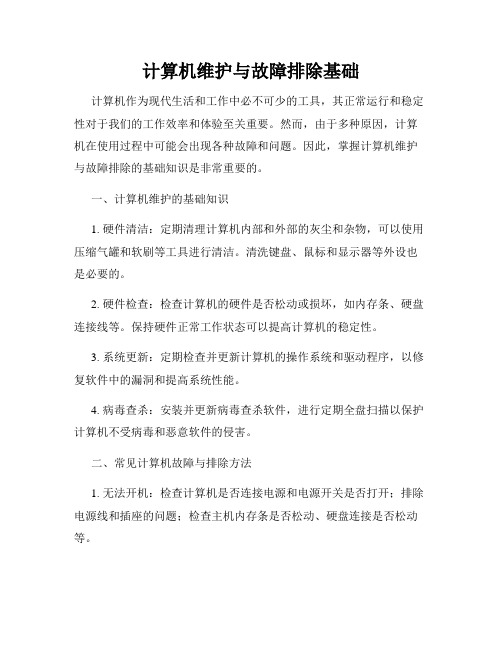
计算机维护与故障排除基础计算机作为现代生活和工作中必不可少的工具,其正常运行和稳定性对于我们的工作效率和体验至关重要。
然而,由于多种原因,计算机在使用过程中可能会出现各种故障和问题。
因此,掌握计算机维护与故障排除的基础知识是非常重要的。
一、计算机维护的基础知识1. 硬件清洁:定期清理计算机内部和外部的灰尘和杂物,可以使用压缩气罐和软刷等工具进行清洁。
清洗键盘、鼠标和显示器等外设也是必要的。
2. 硬件检查:检查计算机的硬件是否松动或损坏,如内存条、硬盘连接线等。
保持硬件正常工作状态可以提高计算机的稳定性。
3. 系统更新:定期检查并更新计算机的操作系统和驱动程序,以修复软件中的漏洞和提高系统性能。
4. 病毒查杀:安装并更新病毒查杀软件,进行定期全盘扫描以保护计算机不受病毒和恶意软件的侵害。
二、常见计算机故障与排除方法1. 无法开机:检查计算机是否连接电源和电源开关是否打开;排除电源线和插座的问题;检查主机内存条是否松动、硬盘连接是否松动等。
2. 蓝屏错误:重启计算机,进入安全模式并卸载最近安装的软件;如果问题仍然存在,可能是因为硬件连接错误或硬件故障,可以尝试更换硬件。
3. 电脑死机:检查内存条是否松动,清理内存条插槽;检查硬盘连接是否正常;升级或降级操作系统以解决兼容性问题。
4. 程序无响应:尝试关闭程序并重新打开,检查系统资源是否耗尽,可以通过清理无用的后台进程来释放资源;检查硬盘是否出现问题,可以通过磁盘检查工具修复问题。
5. 无法连接互联网:检查网络连接是否正常,尝试重新启动网络设备;检查IP地址和DNS设置,确保正确输入;更新或重新安装网络驱动程序。
三、提高计算机稳定性的方法1. 安装强大的安全防护软件:及时更新病毒库和进行全盘扫描,避免计算机被病毒感染。
2. 定期清理系统垃圾文件:使用系统自带的工具或第三方清理软件清理临时文件、无效注册表等垃圾文件,以释放硬盘空间和提高系统运行速度。
3. 合理安装和卸载软件:避免安装大量无用或者来路不明的软件,及时卸载不需要的软件,以减少对系统资源的占用。

计算机的维护和维修方法随着计算机在各行各业的广泛应用,计算机的维护和维修成为了一个非常重要的问题。
好的维护和维修能够延长计算机的使用寿命,提高计算机的性能,减少因计算机故障带来的损失。
掌握计算机的维护和维修方法是非常有必要的,下面我们就来详细介绍一下计算机的维护和维修方法。
一、计算机的维护方法1. 清洁计算机在使用过程中会吸引大量的灰尘和杂质,如果不及时清洁,会造成散热不良,影响计算机的使用寿命。
定期对计算机进行清洁是非常重要的。
清洁计算机主要包括两个方面:内部清洁和外部清洁。
内部清洁主要是清理内部的灰尘和杂质,可以使用专业的吹风机或者吸尘器进行清理。
外部清洁主要是清洁键盘、显示屏等外部设备,可以使用专业的清洁剂进行清洁。
2. 更新系统计算机的系统更新也是非常重要的一项维护工作。
系统更新可以修复系统的bug,提高系统的稳定性和安全性,定期对计算机的系统进行更新是非常有必要的。
一般来说,操作系统和常用软件的更新都是自动的,但是也可以手动进行更新,保持系统的最新状态。
3. 杀毒防护计算机的安全防护也是非常重要的一项工作。
定期对计算机进行杀毒和木马查杀是非常有必要的。
安装防火墙和安全软件也是很重要的,可以有效提高计算机的安全性,避免受到网络攻击。
4. 数据备份数据备份也是计算机维护的一个重要内容。
计算机中的数据是非常重要的,一旦丢失就会造成很大的损失。
定期对计算机中的重要数据进行备份是非常有必要的,可以采用U盘、移动硬盘、云存储等方式进行备份,以避免数据丢失造成的损失。
5. 软硬件检测定期对计算机的软硬件进行检测也是非常重要的。
通过检测可以及时发现软硬件的问题,并及时修复,以保证计算机的正常运行。
可以使用各种专业的软件对计算机的硬件进行检测,也可以通过系统自带的检测工具进行软件的检测。
1. 故障排除当计算机出现故障时,首先要做的就是排除故障。
可以通过查看系统错误报告,查找错误日志等方式来定位故障的原因。

计算机维护及常见故障及解决措施一、计算机维护计算机是我们日常工作和生活中必不可少的设备。
为了保证计算机的正常运行和延长其寿命,我们需要经常进行计算机维护。
1. 清理硬件计算机硬件会累积灰尘和污垢,这些物质会导致硬件组件运转不畅,加快硬件的损坏。
因此,我们需要定期对计算机进行清洁,包括CPU风扇、电脑外设、键盘和鼠标等。
清洗时需注意不可使用强力清洁剂和水,可以轻轻拂去表面灰尘,也可以使用专门的清洁喷雾剂。
2. 定期更新软件随着时间的推移,软件会出现漏洞和安全漏洞。
以及系统也会不断改进和升级。
因此,我们需要定期更新软件和操作系统。
这可以让计算机正常运行并保持最佳性能。
3. 备份数据在计算机中存储的数据非常重要,有时候可能会出现数据丢失的情况,这会严重影响我们的工作和生活。
因此,我们需要定期备份重要数据。
可以选择使用外部存储设备,如U盘、移动硬盘等,也可以使用云存储。
4. 安装杀毒软件和清理工具计算机病毒和恶意软件会导致计算机出现异常,并危及信息安全。
为了防止病毒和恶意软件的入侵,我们需要安装杀毒软件和清理工具。
这些软件可以定期自动扫描和清理计算机中的垃圾文件和恶意软件,保障计算机的安全。
二、常见故障及解决措施尽管我们对计算机进行了维护,仍有可能出现各种故障。
在平时的使用中,我们常遇到如下的常见故障及解决措施。
1. 无法启动在开机时,出现白屏或黑屏等情况,这时我们可以尝试更换电源线,检查电源接头是否松动,或者开机时进入BIOS界面重新设置。
2. 蓝屏在使用计算机时出现蓝屏,可能是硬件错误或者驱动程序出现了问题。
可以通过升级驱动程序和更换硬件组件来解决问题。
3. 磁盘损坏磁盘损坏可能会导致系统崩溃和数据丢失。
我们可以通过系统自带的磁盘修复工具、第三方数据恢复软件和更换硬盘来解决问题。
4. 病毒感染计算机病毒会导致计算机运行缓慢、丢失数据等问题。
我们可以在计算机中安装杀毒软件并定期更新杀毒软件。
此外,我们不要随意下载未知软件,及时升级操作系统补丁,以及避免访问不安全的网站和内容。

计算机硬件维护与故障排除的常见问题与解决办法计算机在我们日常生活和工作中扮演着重要的角色,但随着使用时间的增长,可能会遇到各种硬件故障。
本文将介绍计算机硬件维护中常见的问题和解决办法,以帮助读者更好地解决这些问题。
一、电源问题电源是计算机硬件的核心组件之一,有时可能会遇到无法启动的情况。
主要原因包括电源故障、插头松动或损坏等。
解决方法是首先检查电源插头是否插紧,并用其他电器测试插座是否正常。
如果问题仍然存在,可以更换电源或者求助专业人员进行修理。
二、硬盘问题硬盘是存储计算机重要数据的设备,如果硬盘出现问题,可能导致数据丢失。
常见问题包括硬盘读写错误、硬盘不被识别等。
首先,尝试重新插拔数据线和电源线,并确保连接稳固。
如果仍然无法解决问题,可以尝试使用硬盘修复工具进行修复,或者请专业人士进行维修。
三、内存问题内存是计算机运行程序所必需的硬件组件,如果内存出现问题,可能导致系统运行缓慢或崩溃。
常见问题包括内存不被识别、内存条松动等。
解决方法是首先检查内存条是否插紧,并尝试重新插拔内存条来解决接触不良的问题。
如果内存问题依然存在,可以尝试更换内存条或求助专业人员。
四、显卡问题显卡是计算机显示图像的重要组件,如果显卡出现问题,可能导致屏幕显示异常或者不显示。
常见问题包括花屏、无法显示高分辨率图像等。
解决方法是首先检查显示器连接是否正常,并尝试重新安装显卡驱动程序。
如果问题仍然存在,可以尝试更换显卡或联系专业人员。
五、散热问题散热是计算机硬件正常工作所必需的条件,过高的温度可能导致硬件故障。
常见问题包括风扇异常、散热片堵塞等。
解决方法是首先清理电脑内部的灰尘,并确保风扇正常工作。
如果问题依然存在,可以考虑更换风扇或者联系专业人员进行维修。
总结:计算机硬件维护与故障排除是保证计算机正常运行的重要环节。
本文简单介绍了电源问题、硬盘问题、内存问题、显卡问题和散热问题的常见原因和解决方法,但这些只是一些常见的问题,实际情况可能更加复杂。
